Mejores formas de solucionar el error de reproducción de YouTube [Solución de problemas]
Otra Guía útil / / August 05, 2021
Siempre es un mega apagado cuando está listo para ver su contenido favorito en YouTube y recibe un error de reproducción. Este problema no ocurre con frecuencia, pero casi todos los usuarios de YouTube se han encontrado con este problema una o más veces. Puede suceder por varias razones. La razón principal suele ser una conexión a Internet defectuosa. Además, puede suceder debido a un error en el software del sistema o en la aplicación de YouTube. También hay algunas otras razones que contribuyen a este error. Los he discutido en detalle en esta guía.
Si ha estado enfrentando Error de reproducción de YouTube entonces estás en el lugar correcto. He puesto algunos métodos sencillos de solución de problemas que solucionarán este problema. Implemento las mismas correcciones cada vez que tengo problemas con la reproducción en mis dispositivos. A veces, debido a un error al sincronizar su cuenta de Google con YouTube, es posible que se enfrente a este tartamudeo en la reproducción. De todos modos, todas las razones de este error se pueden solucionar. Veamos cómo hacerlo.
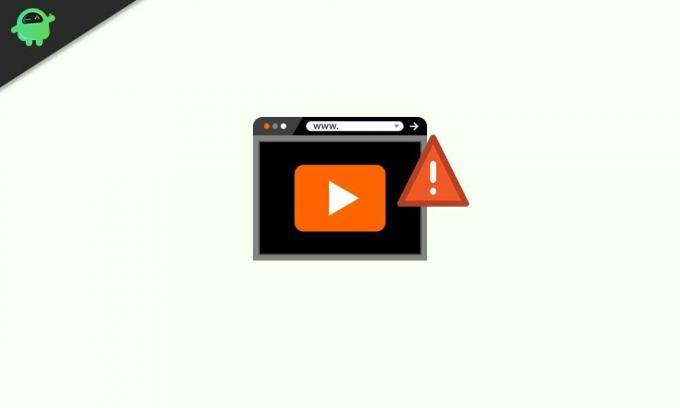
Tabla de contenido
- 1 Razones del error de reproducción de YouTube
-
2 Métodos de resolución de problemas
- 2.1 Actualizar la página Corregir el error de reproducción de YouTube
- 2.2 Cierre sesión y vuelva a iniciar sesión en su cuenta de YouTube
- 2.3 Compruebe la conexión a Internet
- 2.4 Intente borrar la caché del navegador para corregir el error de reproducción de YouTube
- 2.5 Instale la actualización de software en su dispositivo [si corresponde]
- 2.6 Actualice la aplicación de YouTube en sus teléfonos inteligentes
- 2.7 Cambiar la resolución de video de YouTube
- 2.8 Deshabilitar la aceleración de hardware
Razones del error de reproducción de YouTube
Estas son las diversas razones por las que estos problemas pueden ocurrir en sus dispositivos.
- Error en la sincronización de la cuenta de Google
- Sin conexión a Internet
- La aceleración de hardware está activa
- Error en su Windows / AndroidOS / iOS / iPadOS
- La aplicación de YouTube tiene algún problema
- Cualquier problema en la resolución de video actual en la que está configurado el video
Métodos de resolución de problemas
Vamos a la solución de problemas y solucionemos el error de reproducción de YouTube.
Actualizar la página Corregir el error de reproducción de YouTube
Este es el truco más simple que a veces hace que los videos de YouTube se reproduzcan sin problemas si de alguna manera el usuario enfrenta el error de reproducción de YouTube. Simplemente haga clic en el botón de actualización del navegador. Si el error de reproducción persiste, intente actualizar la página del video una o dos veces. Si nada funciona, continúe con los siguientes pasos de solución de problemas.
Cierre sesión y vuelva a iniciar sesión en su cuenta de YouTube
Según lo que mencioné anteriormente, a veces debido a algún error en la sincronización de la cuenta de Google con YouTube, puede ocurrir el error de reproducción. Por lo tanto, la forma ideal de solucionarlo es cerrar sesión y volver a iniciar sesión.
- Cerrar sesión en su cuenta de YouTube
- Luego, cierre sesión en su cuenta de Google que usa en YouTube.
- Cerrar el navegador
- Reinicia el navegador
- Inicie sesión en su cuenta de Gmail y realice un seguimiento iniciando sesión en YouTube.
- Ahora, intente reproducir cualquier video y verifique si aún, el error de reproducción persiste o el video se ejecuta sin problemas ahora.
En la mayoría de los casos, este truco resuelve el problema de reproducción fácilmente; de lo contrario, intente seguir la siguiente solución de problemas y ver si hay algún problema con la conexión a Internet de sus dispositivos.
Compruebe la conexión a Internet
Como mencioné anteriormente, la conectividad a Internet lenta o inestable puede ser una de las principales razones del error de reproducción de YouTube. Entonces, verifique su conexión a Internet. Intente comprobar si otras aplicaciones funcionan sin problemas o si también se estancan. Pregúntele a su ISP si está realizando algún mantenimiento que pueda provocar una conectividad inestable o ninguna conexión en absoluto.
Si su ISP no está realizando ningún mantenimiento, intente volver a conectar su Internet a sus dispositivos. Luego intente ver videos en YouTube.
Intente borrar la caché del navegador para corregir el error de reproducción de YouTube
Tener una memoria caché llena de archivos basura a menudo puede provocar problemas de reproducción en YouTube. Por lo tanto, debe borrar el caché del navegador que usa. Limpiar la caché eliminará su historial de navegación, cookies, detalles de descarga, etc. liberando así el caché.
- Ir Configuraciones del navegador
- En la sección de búsqueda empieza a escribir Eliminar datos de navegación
- Luego, cuando aparezcan los resultados coincidentes, haga clic en ClaroDatos de navegación
- Luego seleccione el Avanzado lengüeta

- conjunto Intervalo de tiempo a Todo el tiempo
- Luego haga clic en Borrar datos para terminar el proceso
Instale la actualización de software en su dispositivo [si corresponde]
A veces, los problemas de software en el software del sistema del dispositivo pueden hacer que una aplicación funcione de manera extraña. Esto también puede suceder con los videos de YouTube. Por lo tanto, intente verificar si su dispositivo, como PC, teléfono inteligente o tableta, etc. tiene alguna actualización de software nueva pendiente para ser instalada en ellos, luego instálela pronto. Normalmente, estas actualizaciones del sistema vienen con una solución para errores de software y varios otros problemas. Por lo tanto, es mejor no perderse.
Para buscar una nueva actualización, vaya a la Configuración de su dispositivo y verifique las actualizaciones disponibles en la sección Actualización del sistema. La ruta exacta puede variar un poco de un dispositivo a otro, pero seguramente la encontrará en Configuración.
Actualice la aplicación de YouTube en sus teléfonos inteligentes
Si está utilizando YouTube desde su teléfono inteligente o tableta, entonces tal vez haya una actualización de la aplicación que probablemente olvidó instalar.
Si está utilizando un dispositivo Android,
- dirígete a la aplicación Play Store
- Toque el botón de hamburguesa para abrir el menú
- Seleccione Mis aplicaciones y juegos
- Luego verá una lista de aplicaciones esperando para instalar una nueva actualización disponible.
- Comprueba si YouTube está en la lista. Luego toque el Actualizar botón que verá al lado.
- Vuelva a iniciar YouTube y compruebe si el error de reproducción se ha resuelto o no.
Y si tu eres usando un iPhone o iPad basado en iOS y iPadOS respectivamente,
- Toque en Tienda de aplicaciones aplicación
- A continuación, toque el pestaña de perfil en la esquina superior derecha
- desplácese hacia abajo un poco para ver una lista de aplicaciones esperando para instalar cualquier actualización
- Compruebe si YouTube también está esperando para instalar una actualización. El grifo en la Update junto a YouTube.
Cambiar la resolución de video de YouTube
A veces, debido a una conexión a Internet defectuosa, configurar la resolución de video en el píxel más alto disponible puede provocar que su video se detenga o no se reproduzca en absoluto. Por lo tanto, reduzca la resolución de video a un valor más bajo. Por ejemplo, si un video de YouTube tiene una resolución máxima de 1080 píxeles y tiene problemas para ejecutar este video, reduzca la resolución a 360p o 240p.
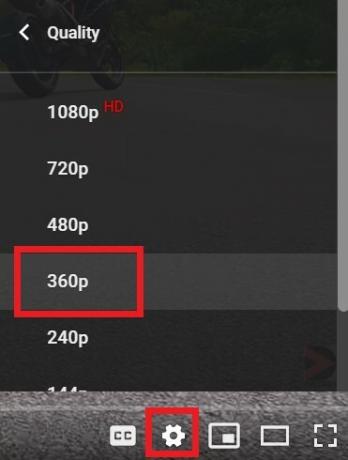
Eso permitirá que el video se ejecute constantemente sin tartamudear, aunque debe comprometer la parte de calidad.
Deshabilitar la aceleración de hardware
- Ir Configuraciones del navegador Chrome
- En la sección de búsqueda empieza a escribir Aceleracion de hardware
- Inmediatamente mientras escribe, verá una opción de coincidencia Usar aceleración de hardware Cuando esté disponible.

- Haga clic en la palanca junto a esta opción para deshabilitarlo.
Entonces, esa es toda la solución de problemas que debe conocer para corregir el error de reproducción de YouTube. Pruébelo y estoy seguro de que estos trucos funcionarán bien para resolver su problema. Consulte también nuestras otras guías en YouTube.
Otras guías sencillas
- Cómo arreglar la reproducción automática de YouTube que no funciona
- Lista completa de atajos de teclado de YouTube para Windows y macOS
- Cómo habilitar Superchat en YouTube
Swayam es un blogger de tecnología profesional con una maestría en aplicaciones informáticas y también tiene experiencia en el desarrollo de Android. Es un gran admirador de Stock Android OS. Además de los blogs de tecnología, le encanta jugar, viajar y tocar / enseñar guitarra.
![Mejores formas de solucionar el error de reproducción de YouTube [Solución de problemas]](/uploads/acceptor/source/93/a9de3cd6-c029-40db-ae9a-5af22db16c6e_200x200__1_.png)
![Descargue la ROM estable de MIUI 10.2.3.0 China en Redmi 5A [V10.2.3.0.OCKCNXM]](/f/ece9b7787b9f335406531f14e018b4a6.jpg?width=288&height=384)

